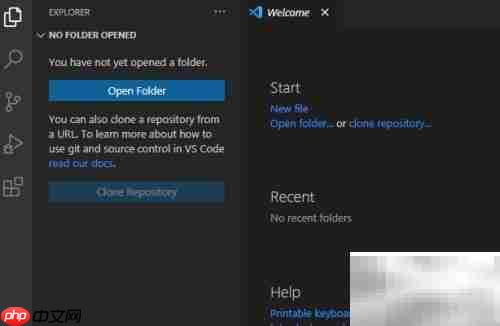
启动Visual Studio Code,打开主界面。
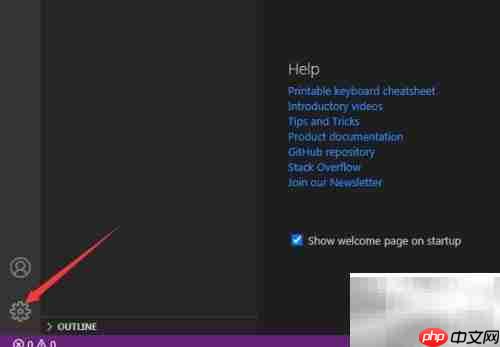
点击位于左下角的齿轮形状的设置按钮。
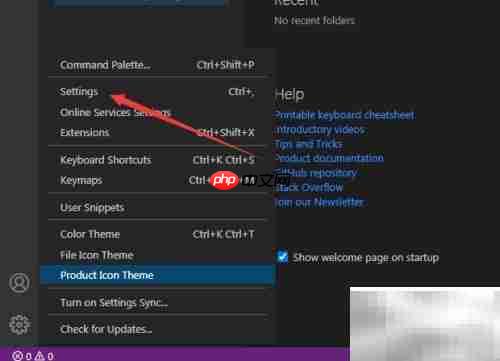
在弹出的菜单中选择“Settings”(设置)选项以进入配置页面。
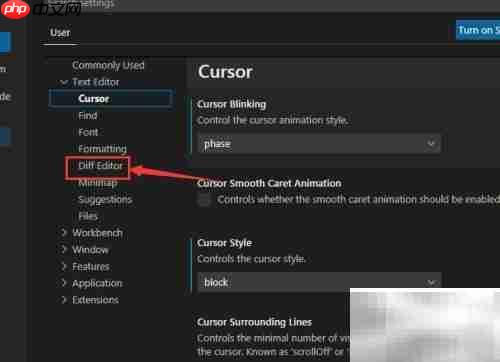
在设置界面的左侧导航栏中,找到并点击“Diff Editor”(差异编辑器)选项。
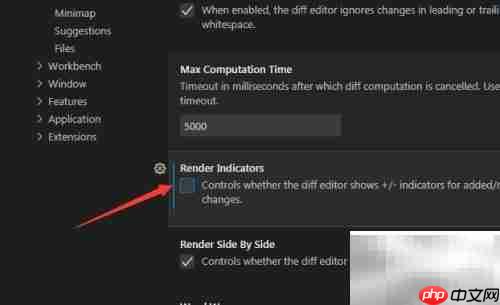
在右侧的Diff Editor设置面板中,找到“Render Indicators”(渲染指示器)选项,并将其勾选启用。
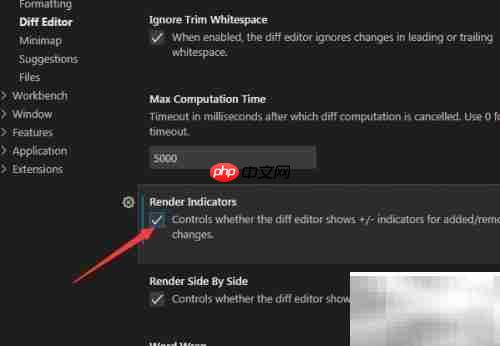
启用后,系统会自动保存设置,无需手动提交更改。
随后,当查看文件差异时,即可在编辑器中看到清晰的插入、删除等操作的视觉标记。
以上就是VS Code设置渲染指示器方法的详细内容,更多请关注php中文网其它相关文章!

每个人都需要一台速度更快、更稳定的 PC。随着时间的推移,垃圾文件、旧注册表数据和不必要的后台进程会占用资源并降低性能。幸运的是,许多工具可以让 Windows 保持平稳运行。

Copyright 2014-2025 https://www.php.cn/ All Rights Reserved | php.cn | 湘ICP备2023035733号